Si të shkarkoni harta offline në Windows 10

Një nga veçoritë më të mira të navigimit të Windows 10 është aftësia për të shkarkuar harta për përdorim jashtë linje nga brenda sistemit operativ. Pasi të keni shkarkuar
Një nga veçoritë më të mira të navigimit të Windows 10 është aftësia për të shkarkuar harta për përdorim jashtë linje nga brenda sistemit operativ. Pasi të keni shkarkuar hartat, ato do të shfaqen brenda aplikacionit të integruar Maps, edhe nëse lidhja juaj e internetit prishet.
Hartat offline kanë qenë një veçori e rëndësishme e aplikacionit Windows Maps të Microsoft që në ditët e para të Windows Phone. Ai mbetet konkurrues sot, duke ju lejuar të shkarkoni vende të tëra në të njëjtën kohë. Rivalët si Google Maps në telefonat Android ju kufizojnë në zona të vogla që mbulojnë vetëm një qytet të vetëm.
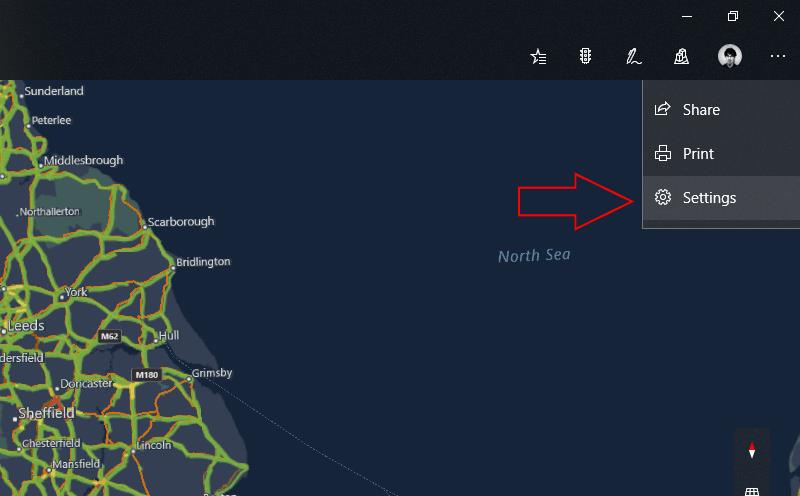
Për të shkarkuar një hartë jashtë linje në Windows 10 ose Windows 10 Mobile, hapni aplikacionin Maps dhe klikoni tre pikat në këndin e sipërm djathtas (poshtë-djathtas në telefon). Në menynë që shfaqet, klikoni "Cilësimet" dhe më pas butonin "Zgjidh hartat" nën "Hartat jashtë linje" në ekranin që shfaqet. Përndryshe, mund të hapni aplikacionin Cilësimet, të lundroni te kategoria "Aplikacionet" dhe të zgjidhni faqen "Hartat jashtë linje".
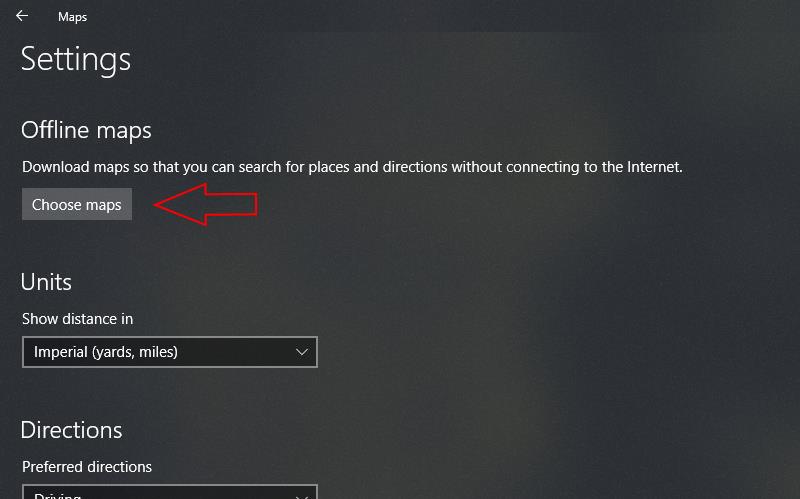
Ekrani i cilësimeve të Hartave Offline ju lejon të shkarkoni harta të reja dhe të menaxhoni ato ekzistuese. Për të shtuar një rajon tjetër në hartat tuaja jashtë linje, trokitni lehtë ose klikoni butonin "Shkarko hartat". Zgjidhni një kontinent dhe më pas vendin që dëshironi të shkarkoni. Për kombet që përfshijnë disa rajone të mëdha, ju mund të zgjidhni të shkarkoni zona specifike ose të gjithë vendin.
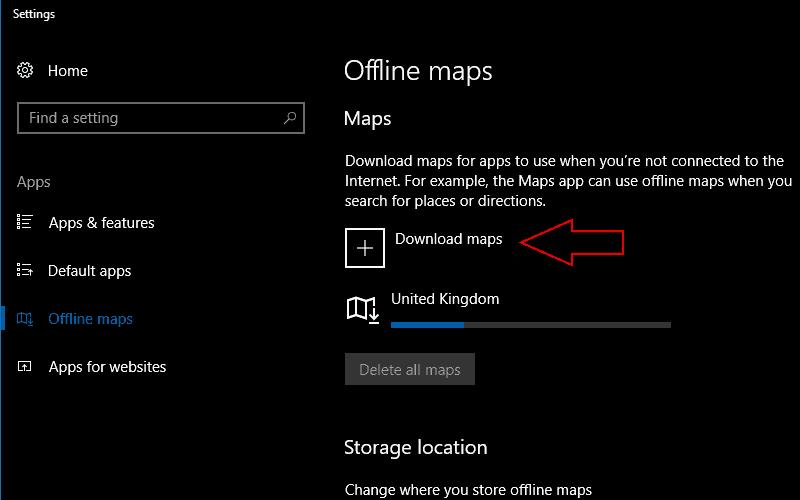
Pasi të keni zgjedhur një shtet dhe rajon, harta do të fillojë menjëherë të shkarkohet. Duhet të mbani mend se skedarët e hartave janë mjaft të mëdha, zakonisht peshojnë disa qindra megabajt për një vend tipik. Shkarkimi mund të marrë pak kohë për të përfunduar në varësi të lidhjes suaj të internetit. Nëse keni nevojë të ndryshoni vendndodhjen e ruajtjes në të cilën shkarkohen hartat, mund të zgjidhni cilindo nga disqet tuaja të lidhura nga menyja rënëse "Vendndodhja e ruajtjes" në faqen kryesore të cilësimeve të hartave jashtë linje.
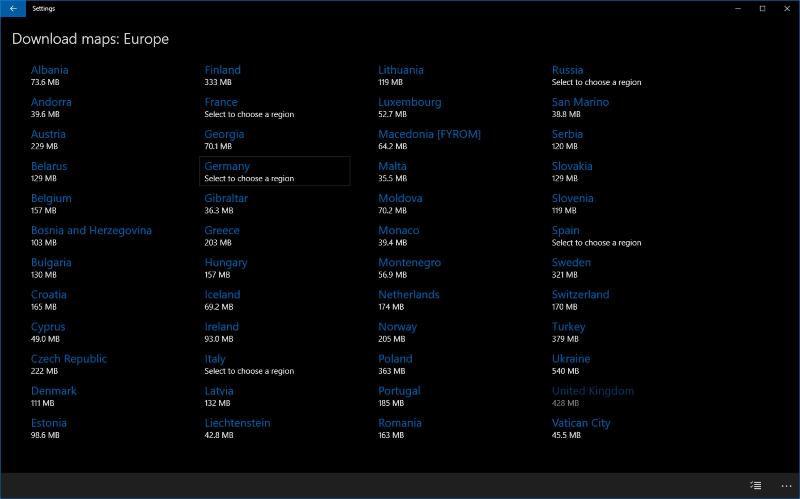
Kur harta të jetë shkarkuar, do ta shihni të shfaqet në listën e hartave jashtë linje. Tani mund të aksesosh hartat në këtë rajon kur je jashtë linje, duke të lejuar të shfletosh zonën, të marrësh udhëzime dhe të shikosh detajet bazë të biznesit pa lidhje interneti. Për të hequr një hartë, klikoni emrin e saj në listë dhe shtypni butonin "Fshi". Mund të hiqni të gjitha hartat tuaja me butonin "Fshi të gjitha hartat".
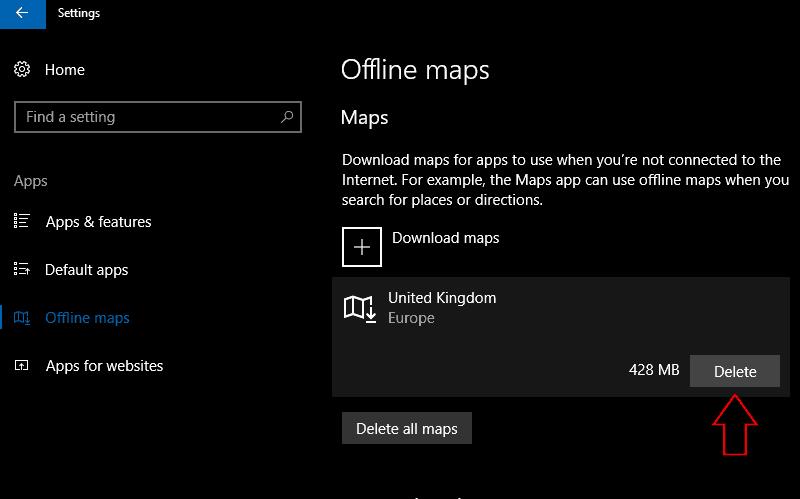
Faqja e cilësimeve të Maps Offline ofron gjithashtu disa opsione të tjera të dobishme. Këto përfshijnë opsionin për të aktivizuar përditësimet e hartës mbi lidhjet me matje, duke ju lejuar të shkarkoni skedarë të rinj në të dhënat celulare dhe një buton për të kontrolluar përditësimet e hartës.
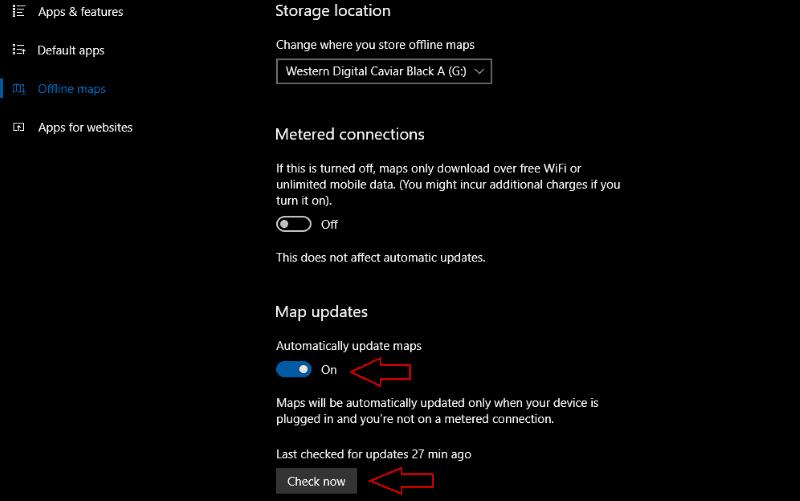
Si parazgjedhje, Maps do të kontrollojë rregullisht për përditësime të reja në hartat tuaja jashtë linje kur nuk jeni në një lidhje me matje. Ju mund ta ndryshoni këtë sjellje me butonin e ndërrimit "Përditëso automatikisht hartat".
Shkarkimi i hartave jashtë linje në Windows 10 ju lejon të lundroni në qytete të reja pa konsumuar të dhëna celulare. Aftësia për të shkarkuar vende të tëra në të njëjtën kohë e bën funksionin më fleksibël sesa opsionet e hartave jashtë linje në aplikacionet rivale. Duke qenë i integruar në Windows, ai është i disponueshëm kudo që të jeni, pa pasur nevojë të shkarkoni ndonjë softuer shtesë.
Një nga veçoritë më të mira të navigimit të Windows 10 është aftësia për të shkarkuar harta për përdorim jashtë linje nga brenda sistemit operativ. Pasi të keni shkarkuar
Aplikacioni Maps i integruar në Windows është një aplikacion i aftë për shikimin e hartave të rrugëve, ajrore dhe transportit. Me të dhënat e detajuara të hartës me burim nga KETU, Maps ju mundëson
Po përpiqeni të fshini një faqe të zbrazët në Word? Në këtë udhëzues, ne do t
Kjo është një nga pyetjet më të mëdha që bëjnë përdoruesit, nëse mund të shohin kush e ka parë profilin e tyre në Instagram. Mësoni më shumë për mënyrat dhe mjetet që ndihmojnë në monitorimin e vizitorëve të profilit tuaj!
Mësimi për instalimin e një printeri në Windows 10, duke përfshirë printerët Wi-Fi dhe ata lokalë. Udhëzime hap pas hapi dhe zgjidhje për problemet e zakonshme.
Mësoni se si të zhbllokoni dikë në Facebook dhe Messenger lehtësisht me këtë udhëzues të detajuar. Ndiqni hapat e thjeshtë për të rifituar kontaktin me miqtë tuaj të bllokuar.
Dëshironi të fshini lejet e skaduara dhe të rregulloni portofolin e Apple? Ndiqni ndërsa unë shpjegoj në këtë artikull se si të hiqni artikujt nga Apple Wallet.
Pavarësisht nëse jeni i rritur apo i ri, mund t'i provoni këto aplikacione ngjyrosëse për të çliruar kreativitetin tuaj dhe për të qetësuar mendjen tuaj.
Ky udhëzues ju tregon se si të zgjidhni një problem me pajisjen tuaj Apple iPhone ose iPad që shfaq vendndodhjen e gabuar.
Shiko se si mund të aktivizosh dhe menaxhosh "Mos shqetëso" në iPad, në mënyrë që të përqendrohesh në atë që duhet të bësh. Këtu janë hapat që duhen ndjekur.
Shihni mënyra të ndryshme se si mund ta bëni tastierën tuaj iPad më të madhe pa një aplikacion të palës së tretë. Shihni gjithashtu se si ndryshon tastiera me një aplikacion.
A po përballeni me gabimin e iTunes që nuk zbulon iPhone ose iPad në kompjuterin tuaj Windows 11? Provoni këto metoda të provuara për të zgjidhur problemin tani!







